一般的に、ローカルで作成したファイルと同じ名前の既存の項目が、Boxウェブサイトの同じフォルダ位置に存在する場合、Box Syncでメールアドレスが追加されて複製されます。 2つの項目間の競合を防ぐため、Box Syncにより新しい方のファイルまたはフォルダの名前が変更され、ユーザーのメールアドレス (email@company.com) が追加されます。
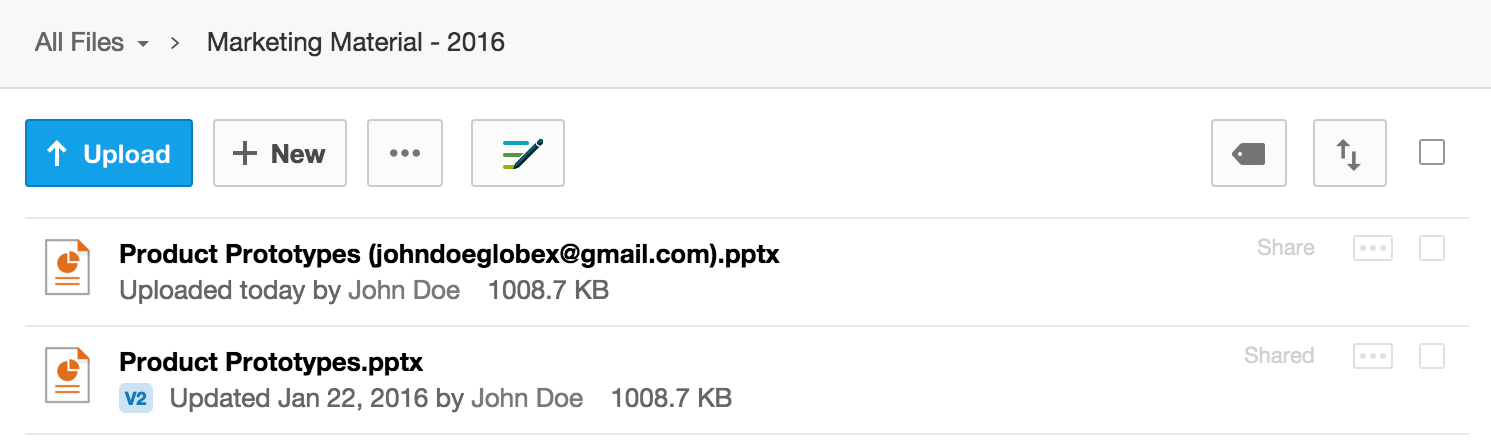

このような、メールアドレスが追加された重複項目が発生する状況は、一般的に3つあります。
Syncのインストール時に、コンテンツをBox Syncフォルダにドラッグした
以下の条件に当てはまる場合
- Box Syncをインストールまたは再インストールした
- その後、Box.comにすでに存在する新しいBox Syncフォルダに、ローカルでコンテンツをドラッグまたはコピーした
- 手動で移動したローカルファイルは、「Item Name (email@company.com)」としてBox.comにアップロードされる
インストール時、Box SyncはBox.comから項目をダウンロードする処理を開始し、ドラッグまたはコピーされたコンテンツを新規ファイルとして扱います。 Box.comのコンテンツが、ローカルでフォルダに置いたものと同じ名前だった場合、手動で移動したローカルファイルの名前がBox Syncにより変更され、Box.comからダウンロードしたものの上書きが防止されます。
Box Syncのインストールまたは再インストール時、SyncはBox.comからすべてのコンテンツを再ダウンロードする必要があり、既存のローカルコンテンツには再接続しません: Syncをアンインストールするとどうなりますか?
Box.comにすでに存在するフォルダをローカルで作成した
以下の条件に当てはまる場合
- Box.comに「Project A」というフォルダがあるが、「Project A」に同期のマークを付けていない
- その後、Box Syncフォルダに「Project A」というフォルダをローカルで作成した
- 「Project A」という名前はBox.comにすでにあるため、Syncによりローカルフォルダ名が「Project A (email@company.com)」に変更され、Box.comにアップロードされた
この問題は、Box Sync 4の削除時に同期を解除する機能によってよく発生します。 Sync 4では、フォルダをローカルで削除すると、ローカルコンピュータでそのコンテンツが削除されますが、Box.comではそのフォルダの同期マークが解除されます。
- ローカルのBox Syncフォルダに移動し、「Client X」フォルダを削除した
- ローカルコンピュータから「Client X」フォルダはなくなるが、Box.comには残り、同期マークが解除される
- その後、Box Syncフォルダに「Client X」という新規フォルダを作成する
- 新しく作成されたフォルダは「Client X (email@company.com)」という名前になる
- Box.comには、「Client X」というフォルダと、「Client X (email@company.com)」というフォルダが存在する
2人のコラボレータが同時にコンテンツを作成または編集した
自分自身とBox.comのコラボレータの両者が同じ名前のファイルまたはフォルダを同時に作成/編集した場合は、先にBox.comに届いたファイルが「ファイル名.txt」という名前になり、2番目のファイルは上書き防止のため「ファイル名 (ユーザー名@ドメイン.co.jp).txt」という名前になります。 ファイル編集時の競合の詳細については、こちらを参照してください: ファイルバージョンの競合